Notes
L’accès à cette page nécessite une autorisation. Vous pouvez essayer de vous connecter ou de modifier des répertoires.
L’accès à cette page nécessite une autorisation. Vous pouvez essayer de modifier des répertoires.
Connectez-vous à Power Automate.
Sélectionnez Mes flux dans le volet de gauche, puis sélectionnez Nouveau flux>Flux cloud instantané.
Nommez votre flux, sélectionnez Déclencher manuellement un flux sous Choisir comment déclencher ce flux, puis sélectionnez Créer.
Développez Déclencher manuellement un flux, puis sélectionnez +Ajouter une entrée>Fichier comme type d’entrée.
Remplacez Contenu du fichier par Mon image (aussi connu comme le titre).
Sélectionnez + Nouvelle étape>AI Builder, puis Lire les informations de la carte de visite dans la liste des actions.
Spécifiez Mon image à partir du déclencheur dans l’entrée Carte de visite de votre flux.
Sélectionnez Afficher les options avancées et vérifiez que Détecter automatiquement est dans l’entrée Type d’image.

Félicitations ! Vous avez créé un flux qui utilise le modèle IA de lecteur de carte de visite. Sélectionnez Enregistrer, puis sélectionnez Tester dans le coin supérieur droit pour tester votre flux.
Exemple de flux du lecteur de carte de visite
L’exemple suivant montre la création d’un nouveau contact dans Microsoft Dataverse en utilisant les données de la carte de visite.
Pour ajouter l’étape Ajouter une nouvelle ligne, sélectionnez + Nouvelle étape>Microsoft Dataverse>Ajouter une nouvelle ligne.
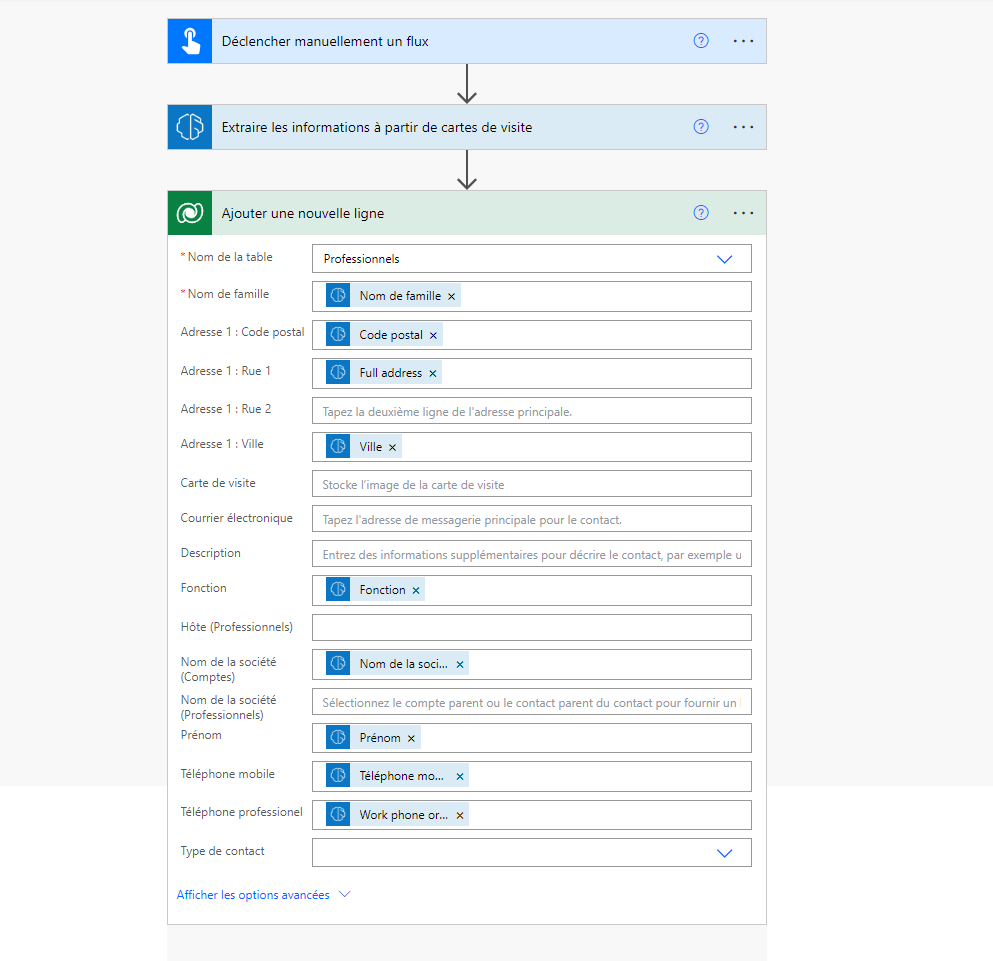
Paramètres
Entrée
| Nom | Requise | Type | Description | Valeurs |
|---|---|---|---|---|
| Type d'image | Oui | chaîne | Type MIME de l’image | « auto » en tant que valeur par défaut. Cette colonne étant obsolète, toute valeur sera acceptée. |
| Image | Oui | fichier | Fichier image à analyser |
Sortie
| Nom | Type | Description |
|---|---|---|
| Ville | string | La ville de l’adresse |
| Pays | string | Le pays de l’adresse |
| Code postal | string | Le code postal de l’adresse |
| Boîte postale | string | Adresse de la boîte postale |
| État | string | Adresse de département |
| Rue | string | La rue de l’adresse |
| Téléphone professionnel ou autre téléphone | string | Le premier numéro de téléphone ou de fax |
| Nom de la société | string | Nom de la société |
| Department | string | Le service trouvé dans l’organisation |
| string | L’e-mail de contact figurant sur la carte de visite, le cas échéant | |
| Télécopie | string | Le troisième numéro de téléphone ou de fax |
| Prénom | string | Le prénom du contact |
| Adresse complète | string | L’adresse complète du contact |
| Nom complet | string | Le nom complet du contact |
| Titre | string | La fonction du contact |
| Nom de famille | string | Le nom du contact |
| Téléphone portable | chaine | Le deuxième numéro de téléphone ou de fax |
| Site Web | chaine | Le site web |